Este artículo proporciona una descripción general de la configuración de External Storage (almacenamiento externo) de su router Linksys E9450 WiFi 6. Para obtener instrucciones sobre cómo acceder a esta página, siga los pasos a continuación:
Paso 1:
Acceda a la interfaz web del Linksys E9450. Haga clic aquí para obtener instrucciones.
Paso 2:
Haga clic en Configuration > External Storage (Configuración > Almacenamiento externo).
Acceda a la interfaz web del Linksys E9450. Haga clic aquí para obtener instrucciones.
Paso 2:
Haga clic en Configuration > External Storage (Configuración > Almacenamiento externo).
La siguiente tabla muestra los ajustes que se pueden configurar en Almacenamiento externo:
| Disk (Disco) |
Cuando se detecta una unidad USB, mostrará el sistema de la unidad y la información de espacio.
 |
| USB Port Speed (Velocidad del puerto USB) |
La columna de la velocidad del puerto USB se completará según el tipo de unidad que haya conectado al puerto USB del router.
 |
| Create Share (Crear Compartir) |
Haga clic en esta opción para crear un Share (recurso compartido) en la unidad. |
| Safely Remove Disk (Quitar disco de forma segura) |
Antes de desconectar una unidad USB del router, haga clic en Safely Remove Disk (Quitar disco con seguridad). Esto evita la posible pérdida de datos, que puede ocurrir si extrae la unidad USB mientras está transfiriendo datos. |
| Shared Folder (Carpeta compartida) |
Router Name (Nombre del router): se muestra el nombre del dispositivo del router. Siempre puede cambiar este nombre yendo a Configuration > Local Network settings (Configuración > Configuración de red local) en la interfaz web del router.
Shared Disk IP Address (Dirección IP del disco compartido): Se muestra la dirección IP del disco.  |
| Share list (Compartir lista) |
Summary (Resumen): Haga clic aquí para ver una lista de carpetas compartidas.
Edit (Editar): Haga clic aquí para cambiar la configuración de acceso de una carpeta compartida. Delete (Eliminar): Haga clic aquí para eliminar una carpeta compartida.  |
| Format Disk (Formatear disco) |
Haga clic en esta opción para formatear el disco. NOTA: Todos los datos del disco se borrarán. |
| Refresh (Actualizar) |
Haga clic en esta opción para actualizar la página de almacenamiento externo. |
Haga clic en los enlaces a continuación para obtener instrucciones específicas de solución de problemas.
Cómo crear un recurso compartido
Configuración del servidor de medios
FTP Server settings
Cómo configurar el servidor FTP
Cómo crear usuarios y grupos
Cómo crear un recurso compartido
Antes de que empiece:
Para dar un grupo específico a un recurso compartido, primero debe crear un nuevo usuario y grupo. Para obtener instrucciones, haga clic aquí.
Paso 1:
Acceda a la interfaz web del Linksys E9450. Haga clic aquí para obtener instrucciones.
Paso 2:
Haga clic en Configuration > External Storage > Create Share (Configuración > Almacenamiento externo > Crear recurso compartido).

Paso 3:
En el campo Display Name (Nombre para mostrar), cree un nombre para su recurso compartido. Si va a crear una nueva carpeta, ingrese un nombre en el campo New Folder (Nueva carpeta) y haga clic en Create (Crear).
En el campo Display Name (Nombre para mostrar), cree un nombre para su recurso compartido. Si va a crear una nueva carpeta, ingrese un nombre en el campo New Folder (Nueva carpeta) y haga clic en Create (Crear).

Paso 4:
Si va a compartir toda la unidad USB, deje marcada la opción Share Entire Partition (Compartir toda la partición). De lo contrario, desmárquelo y haga clic en el botón de radio de la carpeta que desea compartir.
Si va a compartir toda la unidad USB, deje marcada la opción Share Entire Partition (Compartir toda la partición). De lo contrario, desmárquelo y haga clic en el botón de radio de la carpeta que desea compartir.

Paso 5:
Para dar acceso a esta carpeta compartida a un grupo específico, seleccione el grupo. De forma predeterminada, el grupo de administración está marcado.
Para dar acceso a esta carpeta compartida a un grupo específico, seleccione el grupo. De forma predeterminada, el grupo de administración está marcado.

Paso 6:
Haga clic en Save (Guardar).

Se ha creado su carpeta compartida.

Configuración del servidor de medios
De forma predeterminada, el servidor multimedia está habilitado. Está configurado para escanear automáticamente cada dos horas. También puede configurar una carpeta específica para escanear.
Para APAGAR el escaneo automático, desmarque la casilla y escanee manualmente las carpetas haciendo clic en el botón Scan All (Escanear todo).
De forma predeterminada, el servidor multimedia está habilitado. Está configurado para escanear automáticamente cada dos horas. También puede configurar una carpeta específica para escanear.
Para APAGAR el escaneo automático, desmarque la casilla y escanee manualmente las carpetas haciendo clic en el botón Scan All (Escanear todo).

Para los intervalos de tiempo de escaneo automático, puede seleccionar las siguientes opciones en el menú desplegable:

Para especificar una carpeta con archivos multimedia o para crear una nueva, haga clic en Specify Folder to Scan (Especificar carpeta para escanear).

Ingrese un Display Name (Nombre para mostrar) o cree una New file (Carpeta nueva) o seleccione una carpeta existente, luego haga clic en Save (Guardar).

Configuración del servidor FTP
Para habilitarlo, marque el servidor FTP, seleccione una carpeta y luego haga clic en Save (Guardar).
Para habilitarlo, marque el servidor FTP, seleccione una carpeta y luego haga clic en Save (Guardar).


Paso 1:
Acceda a la interfaz web del Linksys E9450. Haga clic aquí para obtener instrucciones.
Paso 2:
Haga clic en Configuration > External Storage > FTP Server (Configuración > Almacenamiento externo > Servidor FTP).
Haga clic en Configuration > External Storage > FTP Server (Configuración > Almacenamiento externo > Servidor FTP).

Paso 3:
Haga clic en Specify Folder (Especificar carpeta).
Haga clic en Specify Folder (Especificar carpeta).
Paso 4:
En el campo Display Name (Nombre para mostrar), ingrese un nuevo nombre para su carpeta FTP.
En el campo Display Name (Nombre para mostrar), ingrese un nuevo nombre para su carpeta FTP.
Paso 5:
Seleccione una carpeta existente o cree una nueva.
Seleccione una carpeta existente o cree una nueva.

Paso 6:
Haga clic en Save.

Configuración del servidor FTP
- Crear nuevos usuarios
- Los grupos predeterminados son admin (administrador) y guest (invitado)
- Crear nuevos grupos
- Editar la contraseña del usuario
NOTA: La cuenta de administrador utiliza "admin" como contraseña de almacenamiento USB predeterminada, incluso si cambia la contraseña de administrador del router. Para personalizar su contraseña para el acceso al disco duro, haga clic en Edit (Editar) y cambie su contraseña.
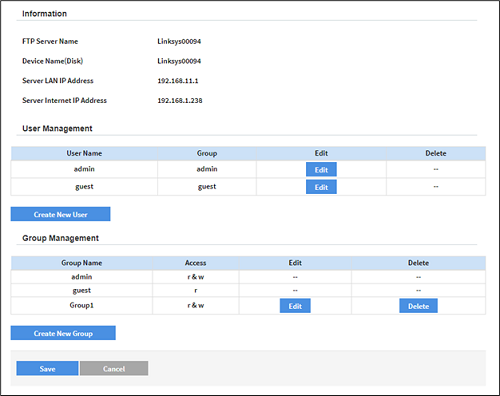
Paso 1:
Acceda a la interfaz web del Linksys E9450. Haga clic aquí para obtener instrucciones.
Paso 2:
Vaya a Configuration > External Storage > Administration (Configuración > Almacenamiento externo > Administración).
Paso 3:
Si necesita asignar usuarios a un grupo, cree un grupo primero; de lo contrario, vaya al Paso 6. Haga clic en Create New Group (Crear nuevo grupo).
Paso 3:
Si necesita asignar usuarios a un grupo, cree un grupo primero; de lo contrario, vaya al Paso 6. Haga clic en Create New Group (Crear nuevo grupo).
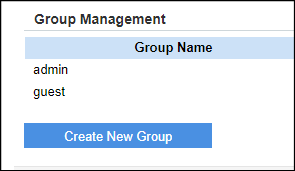
Paso 4:
Dele a su grupo un nombre, una descripción y elija read-and-write (lectura y escritura) o read-only (solo lectura), luego haga clic en Create (Crear). Puede crear grupos adicionales según sea necesario.

Paso 5:
Haga clic en Save (Guardar).
Paso 6:
Haga clic en Create New User (Crear nuevo usuario).
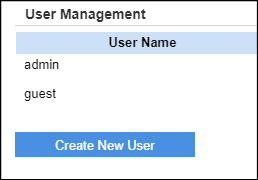
Paso 7:
Cree un usuario y seleccione un grupo. De forma predeterminada, el grupo predeterminado es admin.
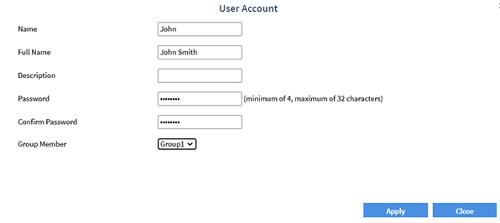
Paso 8:
Haga clic en Save.
Ahora ha creado un usuario o grupo.
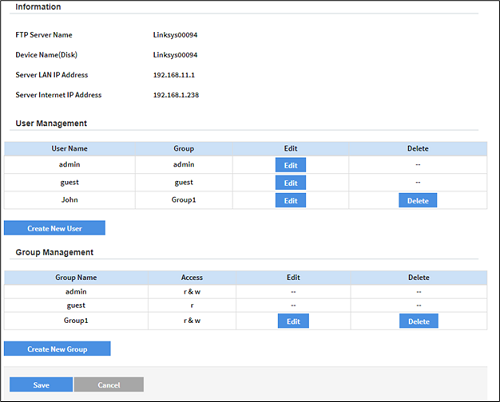
5326




